- Startseite
- Artikel
- Sozialen Medien
- GA4-Berichte für gemeinnützige Organisationen: Einblicke mit erstklassigen Daten gewinnen
Dieser Blog wurde von Luke Dringoli, Vizepräsident für Technologie bei Media Cause und Vorstandsmitglied der Madelyn James Pediatric Cancer Foundation, verfasst. Er ist ein angesehener Vordenker in der digitalen Marketingbranche mit über 14 Jahren Erfahrung und hat auf Veranstaltungen wie INBOUND, der Nonprofit Technology Conference und ActCON gesprochen.
Klare, belastbare und umsetzbare Daten sind das Lebenselixier jeder gemeinnützigen Organisation. Wenn Ihre Organisation analysieren kann, wie Menschen mit Ihrer Website und Ihren Spendenaktionen interagieren, wann sie die von Ihnen gewünschten Maßnahmen ergreifen und woher sie überhaupt kommen, verfügen Sie über die Kennzahlen, die Sie benötigen, um Ihre Arbeit zu leiten und Ihre Wirkung zu steigern .
Google Analytics 4 (GA4), Googles Website-Analysetool der nächsten Generation, konzentriert sich auf die Verfolgung von Ereignissen und bietet erweiterte Möglichkeiten zur Analyse des Nutzerverhaltens Ihrer Website-Besucher und der Aktionen, die jeder Einzelne durchführt oder nicht durchführt. Classy bietet eine native GA4-Integration, die einfach einzurichten ist, und eine erweiterte Integration mit Google Tag Manager, die stufenlos anpassbar ist.
In diesem Beitrag führen wir Sie durch fünf benutzerdefinierte Berichte, die Sie einrichten müssen, sobald GA4 auf der Hauptwebsite und den Classy-Kampagnenseiten Ihrer Organisation ausgeführt wird.
GA4-Bericht Nr. 1: Spenden-Trichter-Bericht
Ein Spendentrichterbericht ist einer der wichtigsten Berichte, die Ihre Organisation erstellen kann. Einfach ausgedrückt hilft es Ihnen zu verstehen, wie viele Besucher über eine Spende nachgedacht haben und wie viele von ihnen dies auch tatsächlich getan haben. Setzen Sie ein Lesezeichen für diesen Bericht und überprüfen Sie ihn häufig, um den Zustand der Konversions- und Nutzerakquiseraten Ihrer Classy-Kampagnen zu verstehen.
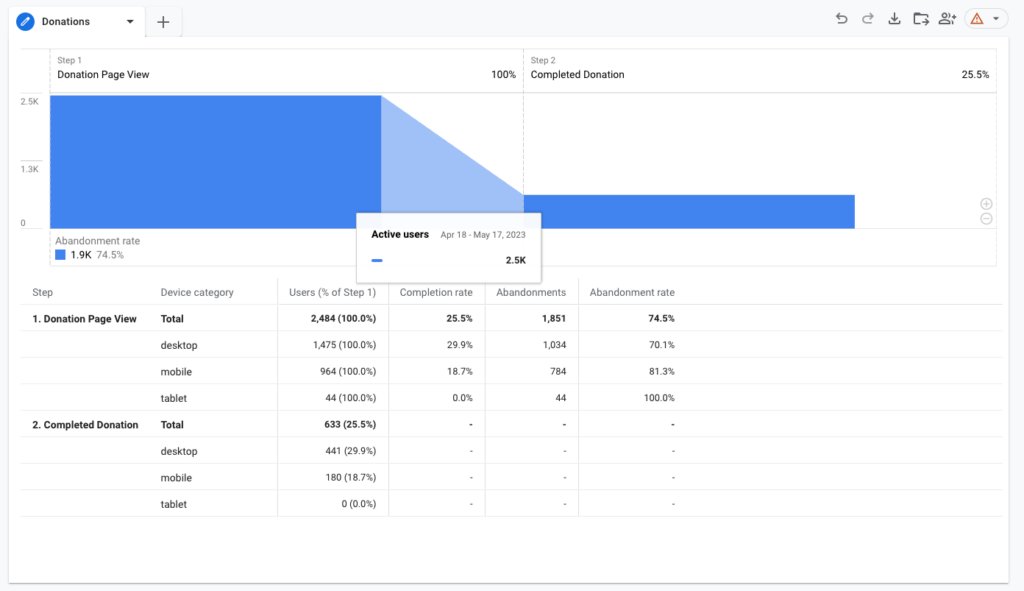
Schritte
- Klicken Sie in Ihrem Google Analytics 4-Konto in der linken Navigationsleiste auf „Erkunden“ .
- Wählen Sie aus der Liste der Vorlagen oben auf der Seite die Option „Trichterexploration“ aus.
- Entfernen Sie unter „Schritte“ jeden Standardschritt und klicken Sie auf die Schaltfläche „Bearbeiten“, um für jede Phase Ihres Spendentrichters einen neuen Schritt zu erstellen.
- Benennen Sie Schritt 1 „Spendenseitenansicht“ und wählen Sie „Seitentitel“ als Ereignis aus.
- Wählen Sie + Filter hinzufügen und stellen Sie ihn auf „Enthält“ > „Spenden an“ für alle Classy-Spendenformularseiten oder „Spenden an [Kampagnenname]“ ein, um das Spendenformular einer bestimmten Classy-Kampagne zu messen.
- Hinweis: Stellen Sie sicher, dass es auf Ihrer Hauptwebsite keine Seiten mit demselben Seitentitel gibt. Wenn dies der Fall ist, müssen Sie sie umbenennen oder stattdessen das Ereignis „Seitenpfad + Abfragezeichenfolge“ verwenden.
- Benennen Sie Schritt 2 „Spende abgeschlossen“ und stellen Sie das Ereignis auf „Kauf“ ein.
- Hinweis: Stellen Sie sicher, dass Sie die Monetarisierungsfunktion von GA4 nicht verwenden, um andere Einkäufe als Classy zu verfolgen (z. B. für einen Online-Shop). Wenn dies der Fall ist, müssen Sie einen Parameter basierend auf item_name hinzufügen
- Wählen Sie ANWENDEN , um Ihren fertigen Spendentrichterbericht anzuzeigen. Passen Sie den Zeitrahmen nach Bedarf an und passen Sie die Tabelle unter dem Diagramm mithilfe des Abschnitts „Aufschlüsselung“ an, um eine detailliertere Ansicht der Abschlüsse und Abbrüche zu erhalten.
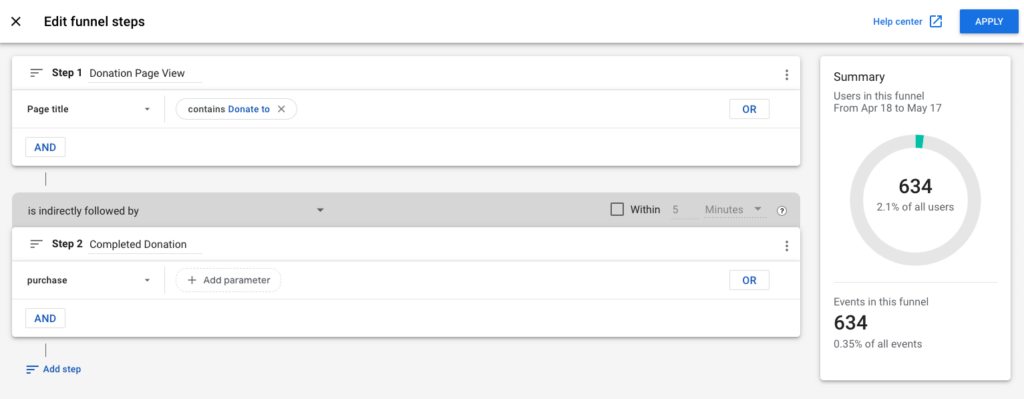
Profi-Tipp: Wechseln Sie als Visualisierungstyp zu einem Trend-Trichter, um zu sehen, wie effektiv Ihre Classy-Kampagnen im Laufe der Zeit zu Spenden geführt haben. Klicken Sie auf die einzelnen Registerkarten über der Grafik, um die einzelnen Trichterphasen besser zu verstehen.
GA4-Bericht Nr. 2: Spender-Explorer-Bericht
Der Donor Explorer-Bericht ist eine modifizierte Version des User Explorer-Berichts, der es Ihnen ermöglicht, einzelne, anonymisierte aktive Benutzer zu untersuchen, die Ihnen über Classy gespendet haben. Indem Sie die Informationen nach den Spalten „Transaktionen“ oder „Kaufeinnahmen“ sortieren, können Sie einzelne Spender anzeigen, die mehrfach oder einen beträchtlichen Gesamtbetrag gespendet haben, und jedes Conversion-Ereignis auf ihrem Weg zur Kasse sehen.
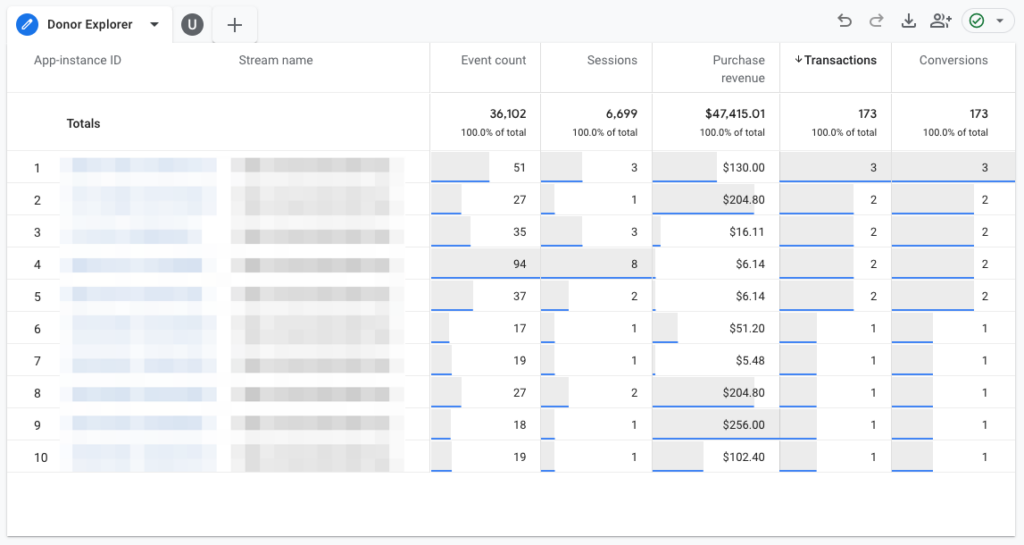
Schritte
- Klicken Sie in Ihrem Google Analytics 4-Konto in der linken Navigationsleiste auf „Erkunden“ .
- Wählen Sie „Vorlagengalerie“ und dann „Benutzer-Explorer“ aus der Liste aus.
- Benennen Sie die Hauptregisterkarte Ihres Berichts nach Ihren Wünschen um, indem Sie auf den Standardtext „Benutzer-Explorer 1“ klicken.
Das ist es! Beginnen Sie damit, Ihre Datensammlung danach zu sortieren, nach welcher Art von Spender Sie suchen. Wenn Sie auf eine einzelne App-Instanz-ID klicken, wird ein ganzseitiger Übersichtsbericht des Benutzers und eine chronologische Zeitleiste seiner Ereignisse angezeigt.

Profi-Tipp: Klicken Sie auf die Spalten „Kaufumsatz“ und „Transaktionen “, um die Benutzer („App-Instanz-IDs“) nach Gesamtlebenszeitwert (LTV) bzw. Anzahl der Spenden zu sortieren. Dies hilft dabei, hochwertige Nutzer zu isolieren und ihren Weg zum Spenden zu verstehen.
GA4-Bericht Nr. 3: Spenderkohortenbericht
Hier kommt der Kohortenexplorationsbericht von Google Analytics 4 ins Spiel. Dabei handelt es sich um eine Vorlage, die Spender in tägliche, wöchentliche oder monatliche Kohorten einteilt und analysiert, wie viele weitere Spenden tätigen. Mit dieser Funktion können Sie schnell erkennen, wie hoch die Bindungsrate Ihres Programms ist und ob Ihre Spenderlebenszyklusstrategie effektiv ist.
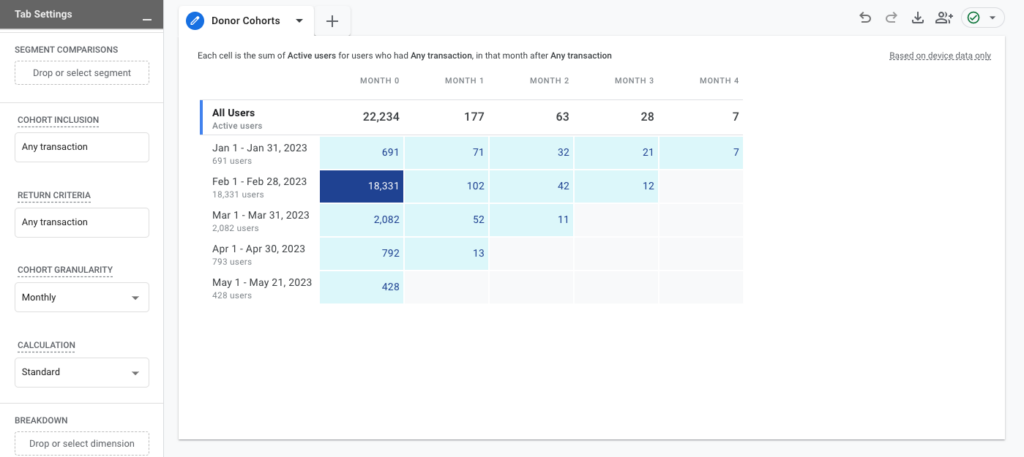
Schritte:
- Klicken Sie in Ihrem Google Analytics 4-Konto in der linken Navigationsleiste auf „Erkunden“ .
- Wählen Sie „Vorlagengalerie“ und dann „Kohortenerkundung“ aus der Liste aus.
- Benennen Sie die Hauptregisterkarte Ihres Berichts nach Wunsch um, indem Sie auf Kohortenerkundung 1 klicken.
Profi-Tipp: Verwenden Sie die Option „Aufschlüsselung“ , um detailliertere Ergebnisse zu erhalten. Probieren Sie die First-User-Quelle aus , um zu sehen, wie effektiv verschiedene Quellen Spender generieren, die mehrfach spenden.
GA4-Bericht Nr. 4: Spender-Lifetime-Value-Bericht
Google Analytics 4 kann den durchschnittlichen Lifetime-Wert eines Website-Besuchers berechnen und ihn danach aufschlüsseln, wie er zum ersten Mal auf Ihre Website gelangt ist. Dies passt gut zu der Art und Weise, wie gemeinnützige Organisationen Spender analysieren, und kann eine wertvolle Rolle dabei spielen, den Wert jedes einzelnen Besuchers Ihrer Website und damit auch den Wert Ihrer Website (und der Classy-Kampagnen) insgesamt zu quantifizieren.

Schritte:
- Klicken Sie in Ihrem Google Analytics 4-Konto in der linken Navigationsleiste auf „Erkunden“ .
- Wählen Sie „Vorlagengalerie“ und dann „Benutzerlebensdauer“ aus der Liste aus.
- Benennen Sie die Hauptregisterkarte Ihres Berichts nach Ihren Wünschen um, indem Sie auf den Standardtext „Benutzerlebensdauer 1“ klicken.
Profi-Tipp: Klicken Sie auf das Feld unter ROWS , um die Daten nach Medium, Quelle und Kampagne des ersten Benutzers sowie nach Name der letzten Zielgruppe und Datum des ersten Besuchs zu filtern. Nutzen Sie diese Aufschlüsselungen, um den Unterschied im Lifetime-Wert für jeden Spendereintrittspunkt zu verstehen und mehr in die Quellen zu investieren, die die besten langfristigen Ergebnisse für Ihr Programm erzielen.
Beachten Sie, dass die angezeigten Daten an den von Ihnen ausgewählten Datumsbereich gebunden sind. Wir empfehlen, einen möglichst langen Zeitraum zu verwenden, der davon abhängt, wie lange Ihr Unternehmen GA4 bereits verwendet. Auf diese Weise fließen die meisten Daten in die angezeigten Werte ein. Sie können die Daten auch für das laufende Jahr basierend auf Ihrem Geschäftsjahr anzeigen. Sie wird nicht so umfassend sein wie eine LTV-Analyse Ihrer Erstanbieterdaten, bietet aber einen Eindruck davon, wie gut Ihre Website den LTV im Verhältnis zur Gesamtzahl der Besucher steigert.
GA4-Bericht Nr. 5: Erstanbieter-Datenbericht
Ok, wir haben dich ausgetrickst. Unser abschließender empfohlener Bericht soll Sie daran erinnern, dass die beste Berichterstattung auf den Daten-Dashboards basiert, auf die nur Sie Zugriff haben. Mit anderen Worten, die Daten in Ihrem Classy-Konto.
Ihr Classy-Abonnement beinhaltet Berichte für Transaktionen, wiederkehrende Spendenpläne, Fundraising-Seiten und mehr. Obwohl die Berichtsvorlagen von Google Analytics 4 leistungsstark sind, sollten sie als richtungsweisend und nicht 100 % genau betrachtet werden, da Datenschutzfunktionen das GA4-Skript blockieren können. Aus diesem Grund wird es bei den Daten in Ihrem Classy-Konto nie zu „Äpfeln gegen Äpfel“ kommen, die bei der Berichterstattung über Ihre Ergebnisse als ultimative Quelle der Wahrheit betrachtet werden sollten.
Das ideale Szenario besteht darin, sowohl Analysetools von Drittanbietern wie Google Analytics 4 als auch die Berichtsfunktionen Ihres Classy-Kontos zu verwenden, um eine Geschichte auf Makro- und Mikroebene über die Gesundheit und den Erfolg Ihrer Spendenbemühungen zu erzählen. Dazu sollten Sie sowohl UTM-Codes als auch Classy-Quellcodes auf URLs anwenden, die auf Classy-Kampagnenseiten verweisen.
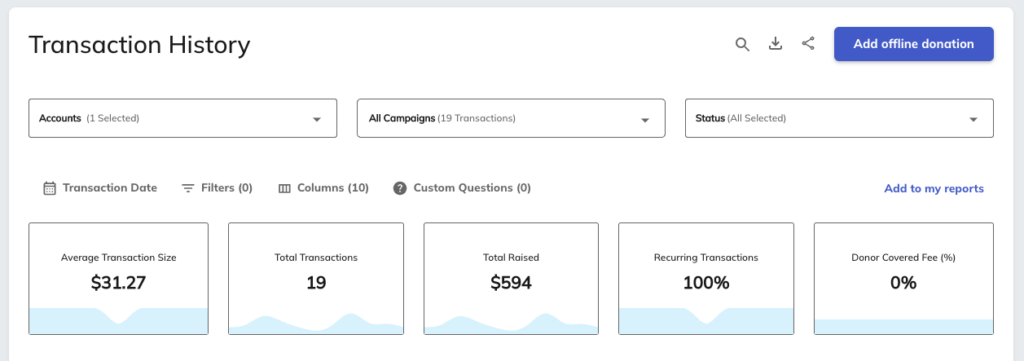
Profi-Tipp: Achten Sie beim Erstellen eines Transaktionsberichts in Classy darauf, den Abschnitt „Spalten“ zu verwenden, um Quellcode 1 , Quellcode 2 und Referrer zu Ihrem Bericht hinzuzufügen. Sie finden sie im Bereich Marketing . Beachten Sie jedoch, dass diese Felder in anderen Berichtstypen, wie z. B. wiederkehrenden Spendenplänen, nicht verfügbar sind.
Darüber hinaus können Sie, wenn Sie mehrere Classy-Konten verwalten (z. B. eine kapitelbasierte Organisation), das Dropdown-Menü „ Konten “ verwenden, um „Rollup“-Berichte zu Ihren Ergebnissen zu erstellen. Verwenden Sie die Funktion „Zu meinen Berichten hinzufügen“ oben rechts in Classy Berichte, um eine Verknüpfung im Abschnitt „Meine Berichte“ der Registerkarte „Allgemeine Berichte“ hinzuzufügen.
Der Wert vernetzter Technologie bei der Mittelbeschaffung für gemeinnützige Organisationen
Für vernetztes Fundraising müssen die Front-End- und Back-End-Erfahrungen Ihrer Organisation zusammenarbeiten, um einheitliche Spenderreisen zu ermöglichen. Ein wirklich vernetztes Erlebnis ist von Anfang bis Ende optimiert und spiegelt die persönlichen Bedürfnisse und Interessen jedes Einzelnen wider.
Durch den Zugriff auf saubere, umfassende Daten können Sie ein grundlegendes Verständnis darüber erlangen, wie neue Benutzer und bestehende Spender mit Ihrer Organisation interagieren, und Ihrem Team die Möglichkeit geben, diesen Moment der Großzügigkeit in eine lebenslange Beziehung zu verwandeln.
Nur mit vernetzter Technologie ist es möglich zu verstehen, wer diese hochengagierten Unterstützer sind, welche Kanäle sie bevorzugen und wie man sie erreicht. Eine Reihe umfassender Fundraising-Tools gepaart mit erstklassigen Integrationen ermöglichen es, alle Spenderinteraktionen zu erleichtern, zu organisieren und zu überwachen, ohne dass dabei etwas verloren geht.
Hören Sie direkt von Jarrett O'Brien, Classys Vizepräsident für Produktmarketing, wie Classy das Konzept des vernetzten Fundraisings auf seine Technologie anwendet und was unsere Innovationsrate für gemeinnützige Organisationen weltweit bedeutet.

Entdecken Sie die Integration von Classy mit Google Analytics 4
